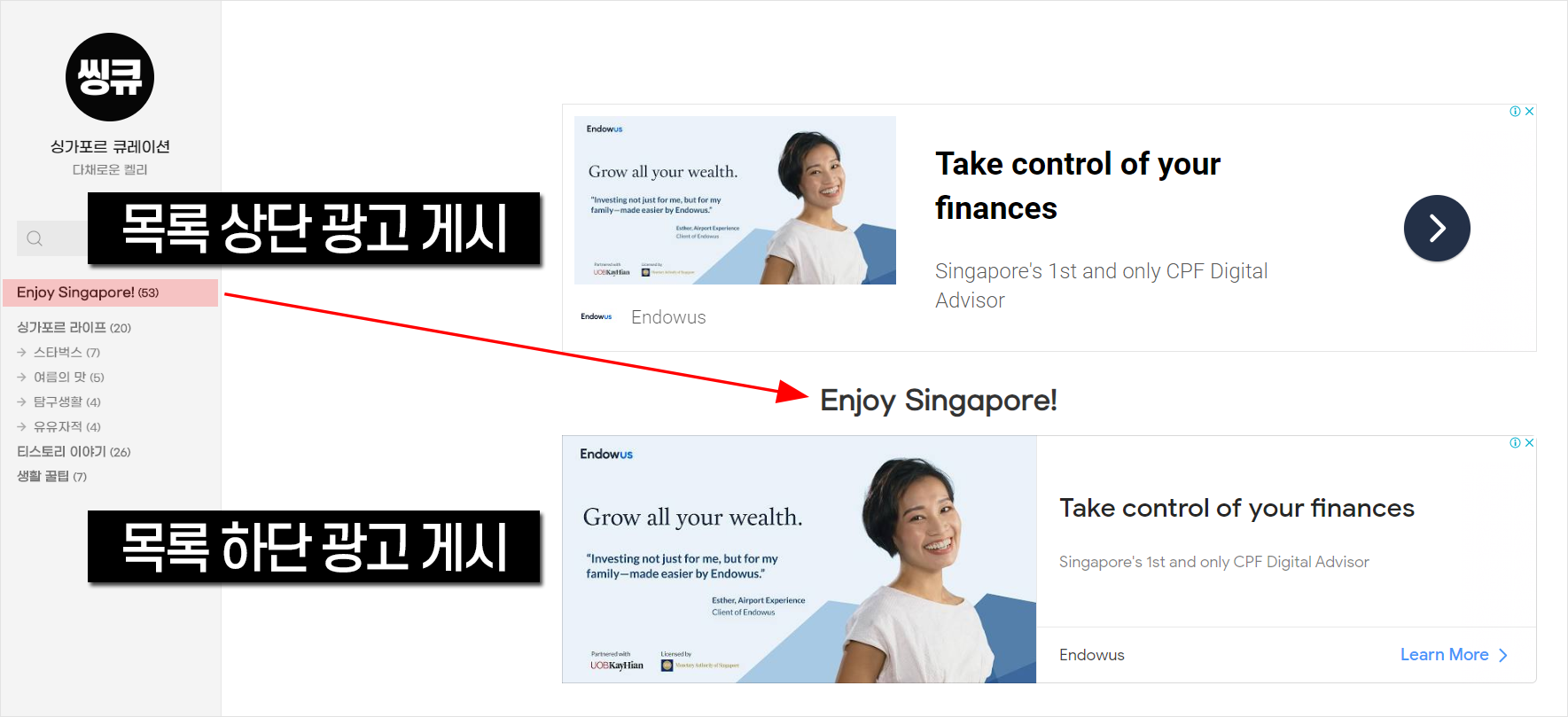애드센스 광고 목록 상단, 하단 광고 치환자 등록
지난 10월 티스토리에서 새로운 두 가지 기능을 선보였습니다.
1. 카카오계정으로 가입하기와 로그인하기
2. 수익 메뉴 오픈

기능 업데이트에 따라 애드핏, 애드센스 연동을 티스토리 관리자 페이지에서 할 수 있게 되었습니다. 블로그 관리 홈의 메뉴 카테고리에 수익 메뉴가 추가되면서 카카오 애드핏, 구글 애드센스 웹사이트를 통하지 않고도 수익 확인, 광고 설정을 티스토리에서 통합 관리할 수 있습니다.
수익 메뉴
티스토리 관리자 홈에서 애드핏과 애드센스 연동을 하시면 수익 카테고리에 하위 메뉴가 만들어집니다.
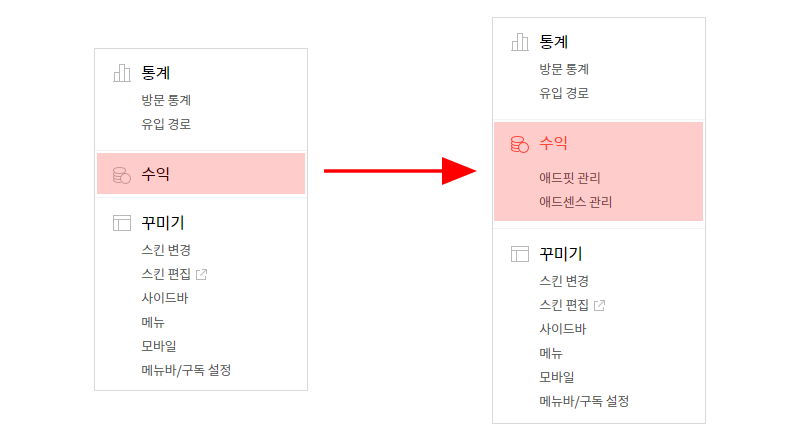
광고 플랫폼 연동
광고 플랫폼인 kakaoAdFIT, Google AdSense, Dable, Temping을 카카오계정으로 연동시킬 수 있습니다. 데이블과 템핑은 어떤 기능을 가진 플랫폼인지 정확하게 모르겠지만 준비 중이라고 되어 있으니 오픈되면 사용해봐야겠습니다.
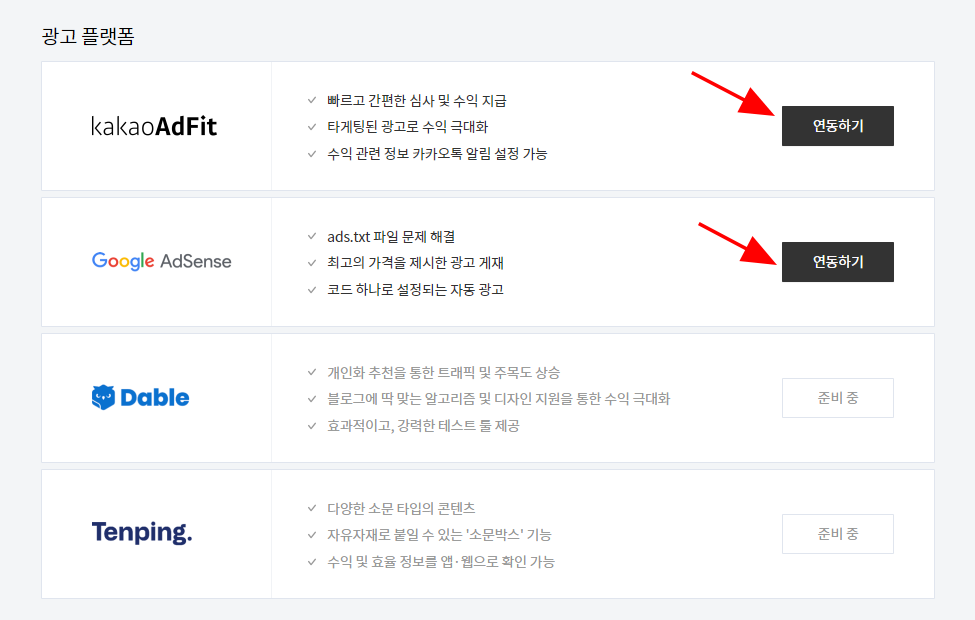
아래는 애드핏과 애드센스 연동 후 관리자 화면입니다. 노출수, 수익 등 여러 가지 데이터를 한눈에 볼 수 있도록 편리하게 제공하고 있습니다.
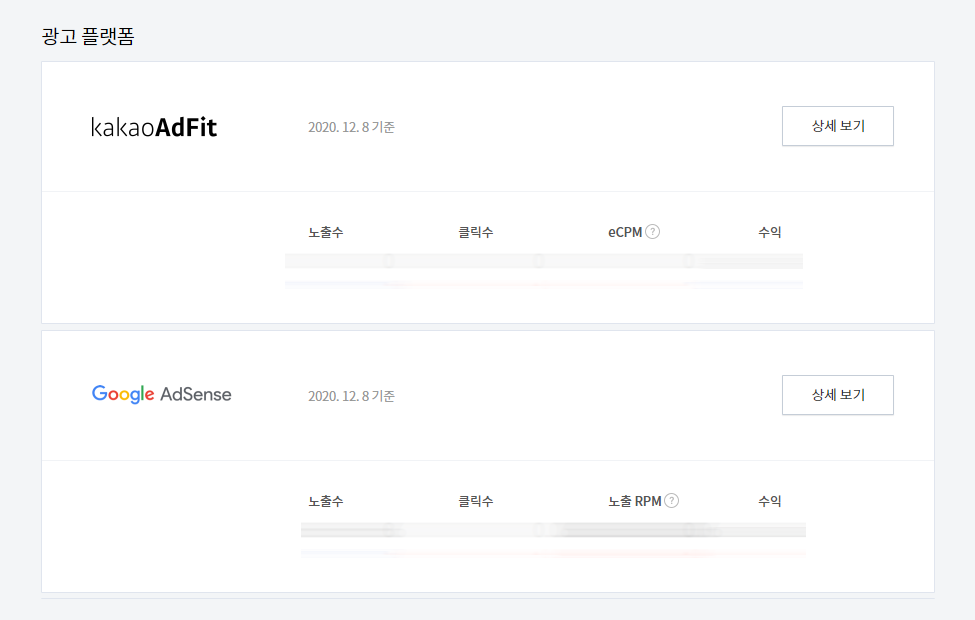
연동 해제
연동하신 다음 언제든지 해제도 가능합니다. 한가지 참고하실 사항은 연동 후에는 애드센스 광고 설정이 기존 방식과 차이를 보일 수 있으니 신중하게 결정하시길 바라며 사용하고 계신 스킨마다 광고 배치가 조금씩 다를 수 있습니다.

광고 설정
연동 후 광고 설정을 위해서 수익 > 애드센스 관리 또는 수익 > 구글 애드센스 상세 보기를 클릭합니다.
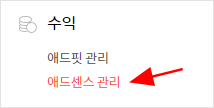
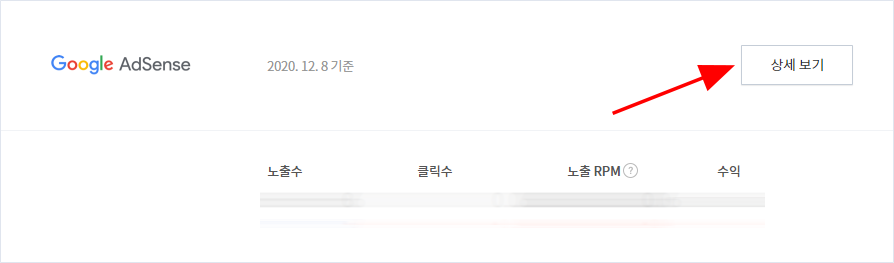
오른쪽에 위치한 버튼으로 ON / OFF를 설정할 수 있으며 광고 방식은 6가지입니다.
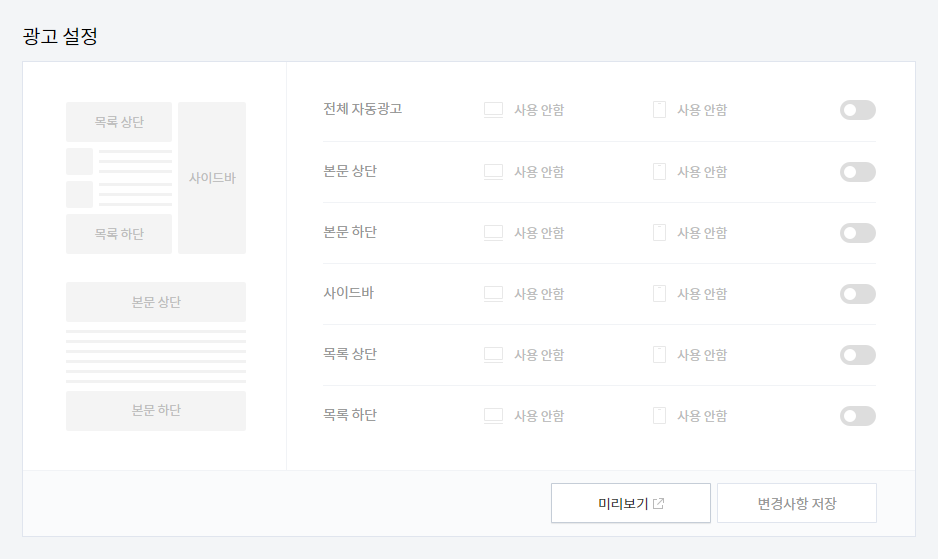
전체 자동광고, 본문 상단, 본문 하단, 사이드바는 광고 설정에서 ON 하신 후 변경사항 저장을 하시면 바로 활성화 됩니다.
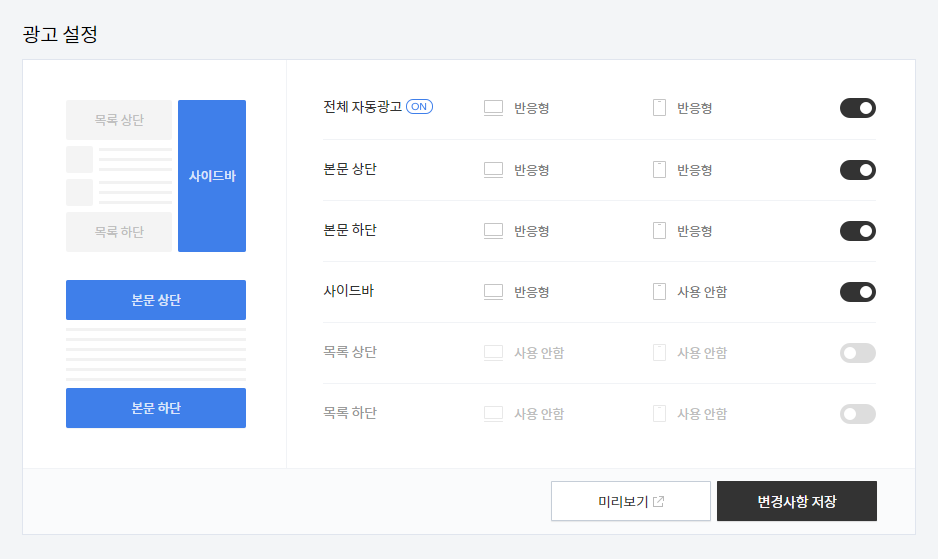
사이드바는 광고 적용 후 꾸미기 > 사이드바에서 세부 위치를 따로 설정하셔야 합니다.

사이드바 광고를 ON으로 설정한 후 꾸미기 > 사이드바로 이동합니다.
활성화된 [광고] adsense 메뉴를 클릭한 상태에서 마우스 드래그하여 원하는 위치로 이동할 수 있습니다.
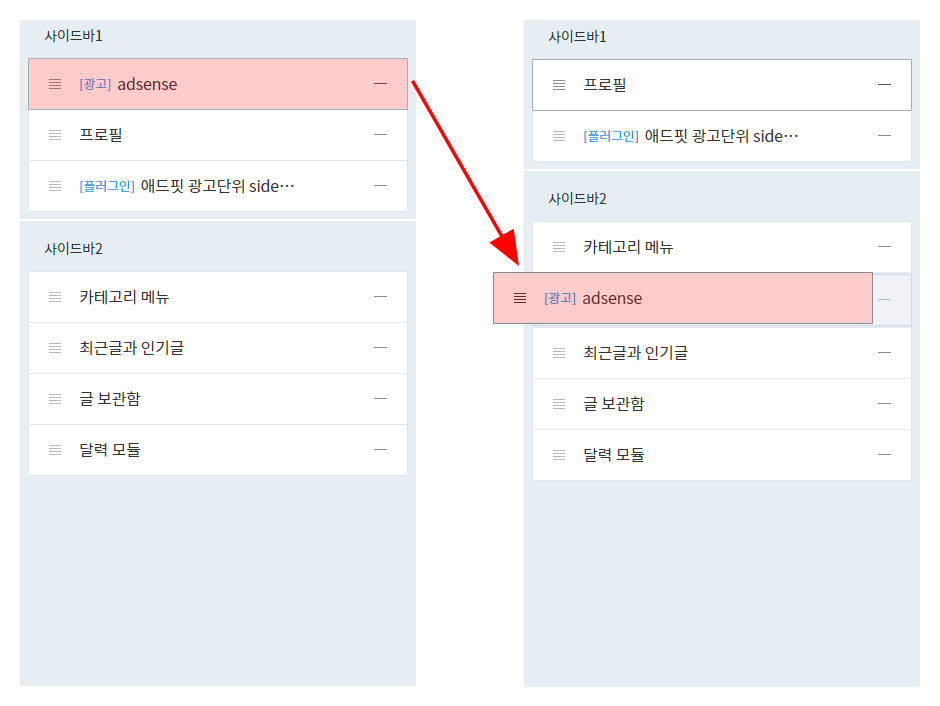
목록 상단과 하단 광고는 설정 방식이 조금 다릅니다. ON으로 할 경우 '목록 상단(하단) 치환자가 없어 광고를 설정할 수 없습니다. 스킨을 변경하시거나 치환자를 스킨에 직접 추가해 주세요.'라는 문구가 안내됩니다. 광고를 넣기 위해서는 스킨 변경 또는 해당되는 치환자를 html에 삽입하는 과정을 거쳐야 합니다. 어떤 스킨이 여기에 해당되는지 알지 못하므로 스킨 편집의 html 편집 방식으로 진행하였습니다.
저도 처음에 어떻게 해야 하나 갈팡질팡 했으나 고수분들이 올려주신 글들을 참고로 해결했습니다. 그렇게 어렵지 않으니 여기서부터 잘 따라오시기 바랍니다.
목록 치환자를 미리 복사해두시면 편리합니다.
목록 상단 치환자:
목록 하단 치환자:
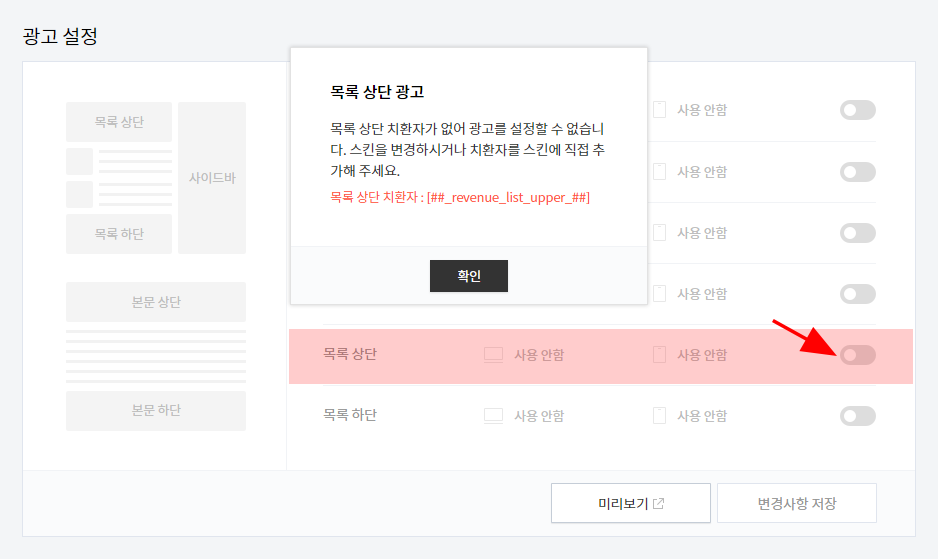
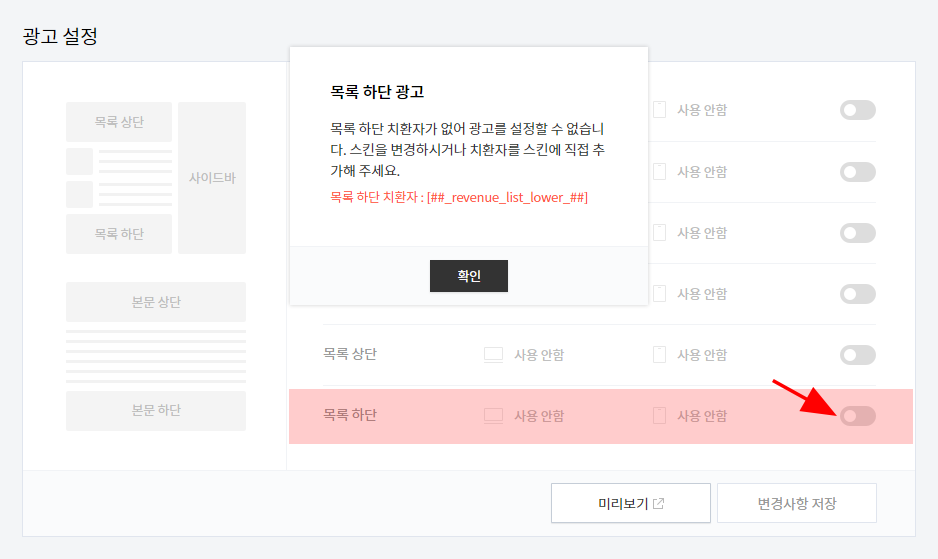
치환자 입력을 위해서 스킨 편집 > html 편집으로 이동합니다.
html 편집 화면 아무 곳에 마우스 클릭을 합니다.
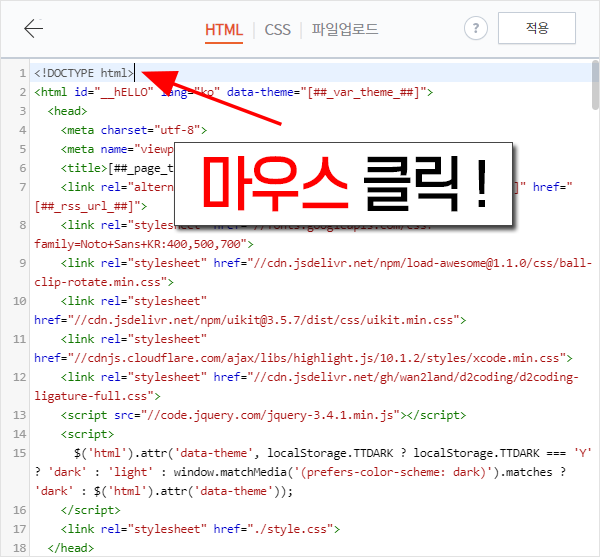
검색(Ctrl + F)을 누른 다음 _list_conform_을 html 소스에서 찾아줍니다.
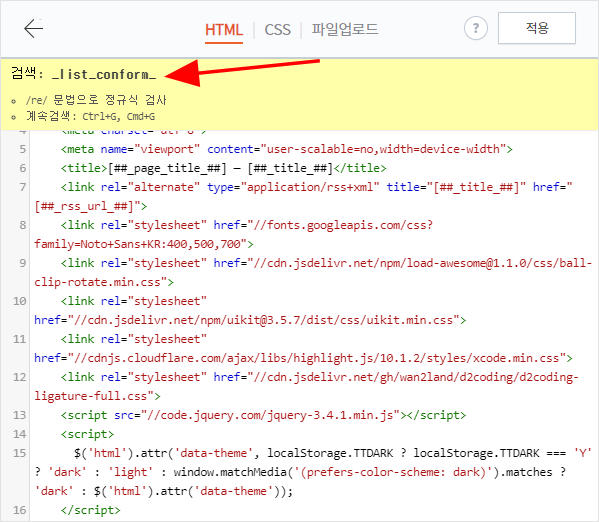
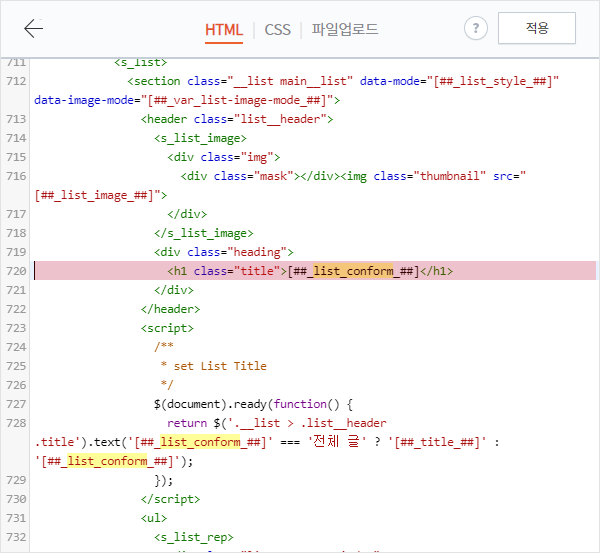
_list_conform_소스가 포함된 태그를 기준으로 미리 복사해둔 치환자를 붙여 넣기 합니다. 위쪽 라인에는 목록 상단 치환자, 아래쪽 라인에는 목록 하단 치환자를 넣어줍니다.
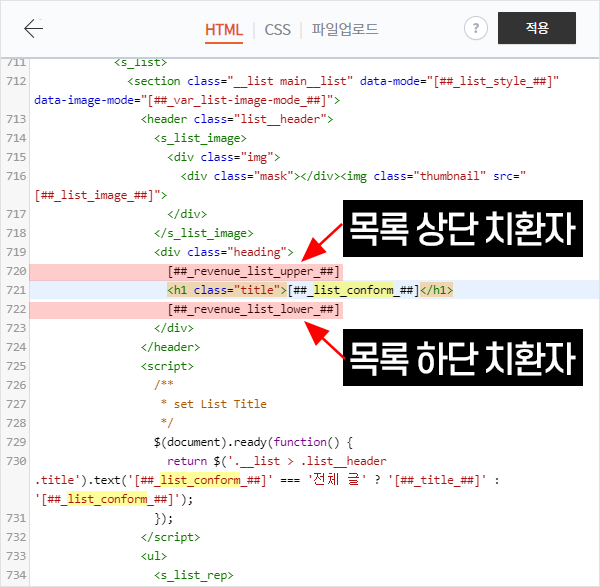
적용 버튼을 클릭하신 후 수익 > 애드센스 관리로 이동합니다.
광고 설정에서 목록 상단, 목록 하단을 ON 하신 후 변경사항 저장을 클릭하시면 광고가 활성화됩니다.
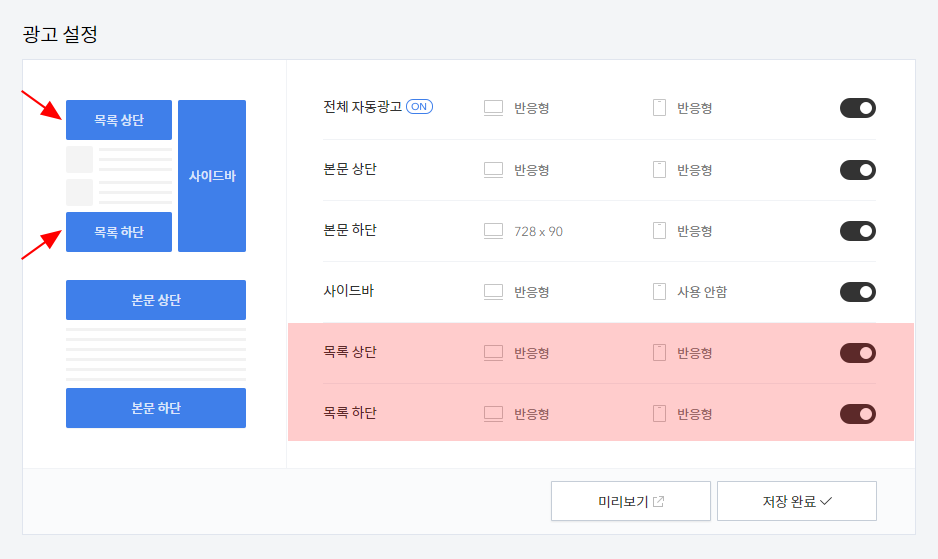
광고 적용 사례
제가 사용 중인 hELLO 스킨은 메인 카테고리를 기준으로 목록 상단과 목록 하단 광고가 배치되었습니다. 스킨별로 배치되는 곳이 다른 것 같으니 확인해보신 후 원하시는 위치에 광고 노출을 하시면 될 것 같습니다.